jquery text,radio,checkbox,select操作实现代码
控制表单元素: 文本框,文本区域: $(“#txt”).attr(“value”)或者$(“#txt”).val()//获取值 $(“#txt”).attr(“value”,”);//清空内容 $(“#txt”).attr(“value”,’11’);//填充内容 多选框checkbox: $(“#checkbox_id”).attr(“value”)或者$(“#checkbox_id”).val();//获取值 $(“#chk1”).attr(“checked”,”);//不打勾 $(“#chk2”).attr(“checked”,true);//打勾 if($(“#chk1”).attr( 在网页开发中,jQuery 是一个广泛使用的 JavaScript 库,它简化了 DOM 操作、事件处理、动画设计以及Ajax交互。本文将深入探讨如何使用 jQuery 对文本框、复选框、单选按钮和下拉框等表单元素进行操作。 1. **文本框(text)和文本区域(textarea)操作**: - `$(“#txt”).attr(“value”)` 或 `$(“#txt”).val()` 可用于获取文本框或文本区域的值。 - 要清空文本框的内容,可以使用 `$(“#txt”).attr(“value”, “”)`。 - 填充内容则使用 `$(“#txt”).attr(“value”, ’11’)` 或 `$(“#txt”).val(’11’)`,将文本框的值设置为 "11"。 2. **复选框(checkbox)操作**: - 获取复选框的值,可以使用 `$(“#checkbox_id”).attr(“value”)` 或 `$(“#checkbox_id”).val()`。 - 要取消选中复选框,使用 `$(“#chk1”).attr(“checked”, “”)`。 - 设置复选框为选中状态,使用 `$(“#chk2”).attr(“checked”, true)`。 - 判断复选框是否被选中,可以使用 `if($(“#chk1”).attr(‘checked’))`。 3. **单选按钮(radio)操作**: - 获取已选中单选按钮的值,使用 `$(“input[type=radio][checked]”).val()`。 - 设置某个具有特定值的单选按钮为选中状态,如设置 value="value2" 的单选按钮,可以写为 `$(“input[name=tt]”).attr(“checked”,’value2′)`。 - 直接设置第二个单选按钮为选中值,可以使用 `$(“input[name=items]”).get(1).checked = true`。 4. **下拉框(select)操作**: - 获取下拉框选中的值,使用 `$(“select[name=topSearch] option[selected]”).val()`。 - 获取下拉框选中项的显示内容,用 `$(“select[name=topSearch] option[selected]”).text()`。 - 将指定 value 的选项设置为当前选中项,例如 value="sel3",可以写为 `$(“#sel”).attr(“value”,’sel3′)`。 - 添加新的选项到下拉框,使用 `$(“<option value=’1′>1111</option><option value=’2′>2222</option>”).appendTo(“#sel”)`。 - 清空下拉框中的所有选项,可以使用 `$(“#sel”).empty()`。 - 直接设置下拉框的第二个元素为当前选中值,用 `$(‘#select_id’)[0].selectedIndex = 1`。 以上这些jQuery操作是网页开发中常见的表单元素处理方法,它们极大地提高了开发者的工作效率,使得对表单数据的管理变得更加方便。在实际应用中,可以根据需要结合其他jQuery方法和事件处理函数,构建更加复杂的用户交互功能。例如,你可以监听用户的输入事件,实时验证表单数据,或者在提交表单前做一些预处理工作,确保数据的有效性和完整性。同时,也可以使用动画效果来提升用户体验,使用户界面更加生动和友好。
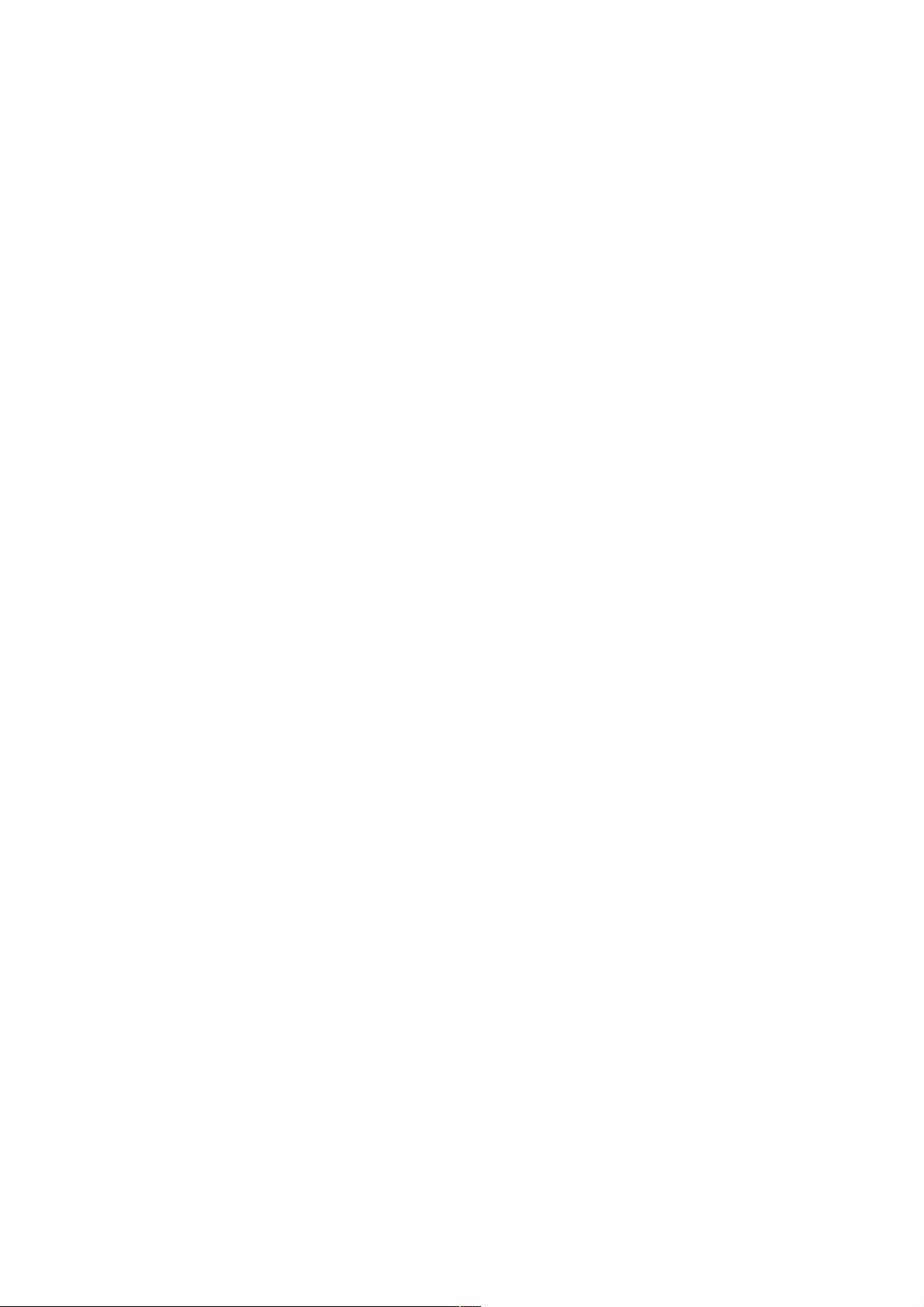

- 粉丝: 3
- 资源: 915
 我的内容管理
展开
我的内容管理
展开
 我的资源
快来上传第一个资源
我的资源
快来上传第一个资源
 我的收益 登录查看自己的收益
我的收益 登录查看自己的收益 我的积分
登录查看自己的积分
我的积分
登录查看自己的积分
 我的C币
登录后查看C币余额
我的C币
登录后查看C币余额
 我的收藏
我的收藏  我的下载
我的下载  下载帮助
下载帮助

 前往需求广场,查看用户热搜
前往需求广场,查看用户热搜最新资源


 信息提交成功
信息提交成功